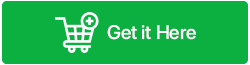ロックされた Android スマートフォンからファイルを回復する方法
公開: 2023-03-23| 「新しい Samsung デバイスに保存されている機密写真、ビデオ、機密文書をすべて隠して保護したいと考えていました。 そこで、ユニークで複雑なパターンを使用して携帯電話をロックしました。 でも、愚かなことに、それが何だったのか忘れてしまいました。 そして今、私は自分自身を締め出しました。 パスワードで保護された Android スマートフォンにアクセスして、重要なファイルを表示したり共有したりする方法はありますか? すぐに助けを求めて、実行可能な解決策が得られるよう全力を尽くしています。」 – Tweak Library メールボックスに動揺するユーザー |
あなたまたはあなたが知っている他の人が同様の問題に苦しんでいる場合は、私たちが助けに来てください。 スマートフォンからロックアウトされてしまった場合でも、誤ってデバイスを落として画面が割れてしまった場合でも、ロックを解除して貴重なデータにアクセスすることさえできません。 Android でデータを回復するための実用的なヒントとコツをいくつか紹介します。 それでは、これ以上時間を無駄にすることなく、始めましょう!
ロックされた Android スマートフォンからデータを復元することは本当に可能ですか?
Android のデータ回復プロセスに影響を与える可能性のあるさまざまな要因があるため、これに対する直接の答えはありません。 例えば:
- 現在のデータのバックアップがすでにある場合は、ファイルを簡単に取り戻すことができます。
- データがどこに保存されているか、内部ストレージか外部ストレージか思い出せません。
- デバイスを復元したいが、一部のファイルを失う準備ができている場合。
- Android のロック画面を回避する準備ができている必要があります。
どのようなシナリオであっても、理解する必要がある唯一のことは – – 画面ロックがアクティブになっているファイルは使用できず、単独でファイルを取得することはできません。 つまり、保存されているデータを手に入れる前に、まずロックを解除する必要があります。
こちらもお読みください: Android で削除された電話番号を回復する方法
Androidフォンのロックを解除してデータを簡単に抽出する方法?
ロックされた Android デバイスからファイルにアクセスしたいので、データを失わずにファイルのロックを解除するさまざまな方法を学びましょう。
ヒント 1 = Google アカウントでデバイスのロックを解除し、データにアクセスする
このソリューションを適切に機能させるには、スマートフォンがロックされる前に、Google アカウントがすでに設定され、サインアップしていることを確認する必要があります。
ステップ 1:覚えている最後のパスワードを入力し、少なくとも 3 ~ 5 回デバイスのロックを解除してみてください。 その後、ポップアップ メッセージが表示されます – 30 秒後にもう一度試してください。 「パスワードを忘れた場合」オプションが表示されるまで、このプロセスをもう一度繰り返します。
ステップ 2: 「パスワードを忘れた場合」というオプションが表示されます。 同じをタップして、Google アカウントとパスワードの詳細を入力します。
ステップ 3: Google アカウントの回復に関する質問に答えるように求められる場合があります。 画面上の指示に従うと、Android デバイスのロックを解除できます。
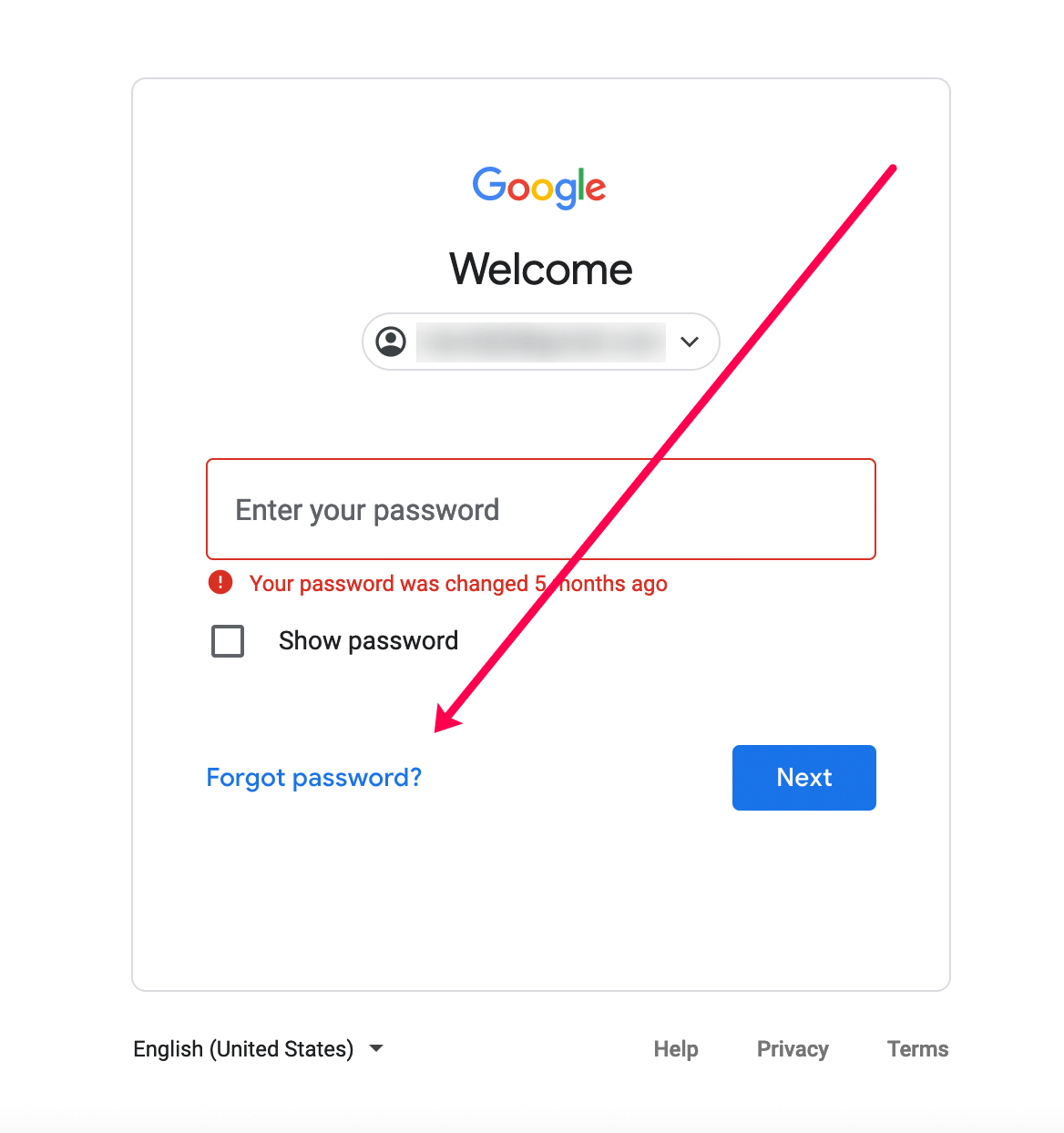
正直に言うと、この方法が適切に機能するにはいくつかの問題があります。 まず、アクティブなインターネット接続が必要です。そうでないと、Google アカウントにログインして、デバイスのパターン/PIN/パスワードを削除できません。 次に、事前に Google バックアップを設定しておく必要があります。 そうでなければ、まったく役に立たないのです!
ヒント 2: Android データ復元アプリを使用し、デバイスのロックを解除せずにファイルにアクセスする
デバイスのロックを解除して貴重なファイルにアクセスできない場合でも、パニックにならないでください。
この方法は、最初からロックを解除せずに、Android 上のデータをすぐに復元するのに間違いなく役立ちます。 一般的なオペレーティング システム用に設計された最高のデータ回復アプリの 1 つである Wondershare の Dr.Fone を使用することをお勧めします。 このアプリケーションは、削除された、紛失した、紛失した、またはアクセスできない Android データを、そもそもどのように紛失したかに関係なく、効果的に取得することを唯一の目的として設計されています。
Dr.Fone – データ回復 (Android) は、ファイル回復の成功率が最も高いことで知られています。 このソフトウェアは、写真、ビデオ、連絡先、メッセージ、WhatsApp チャット/添付ファイル、通話ログ、その他のファイルを復元できる可能性を秘めています。 Dr.Fone は 6000 以上の Android デバイスと互換性があり、壊れた Samsung 製携帯電話からのデータ抽出もサポートしています。
これに加えて、Dr.Fone は、次のようないくつかのシナリオから Android の削除されたデータを回復するのに適しています。
- ファイルを誤って削除してしまいました。
- パスワードを忘れました。
- 突然のクラッシュ。
- 水没
- 盗難されたデバイス
- 脱獄またはROMフラッシュ。
あるいは、このアプリには、Android/iPhone の画面ロックを解除するための専用モジュールも備えています。 したがって、保存されたデータにそれほど緊急にアクセスする必要がない場合は、パターン、指紋、パスワード、Face ID など、あらゆる種類のロック画面を削除するこの機能を検討できます。 その後、Android データをすぐに抽出できます。
Dr.Fone アプリを使用してファイルを回復する方法?
この Android データ復元アプリの使用は非常に簡単です。 以下の指示に従ってください。
注:このソリューションを機能させるには、Android デバイスで USB デバッグが有効になっていることを確認する必要があります。

ステップ 1: Dr.Fone – Data Recovery (Android) アプリを Windows PC にインストールし、同じものを起動します。
ステップ 2: USB ケーブルを使用して Android デバイスをコンピュータに接続します。 デバイスが検出されると、次のような画面が表示されます。
メイン画面から「データ復元」オプションを選択します。 その後、「Androidデータを回復」オプションを選択する必要があります。
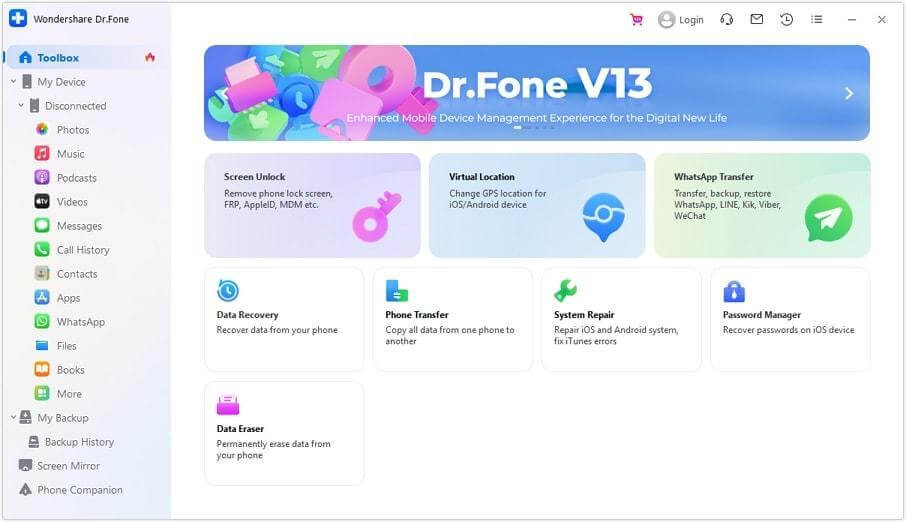
ステップ 3:このステップでは、スキャンするファイルの種類を選択する必要があります。 デフォルトでは、Android データ回復アプリはすべてのファイル タイプをチェックしています。 回復したいファイルのチェックを外したりチェックを入れたりできます。
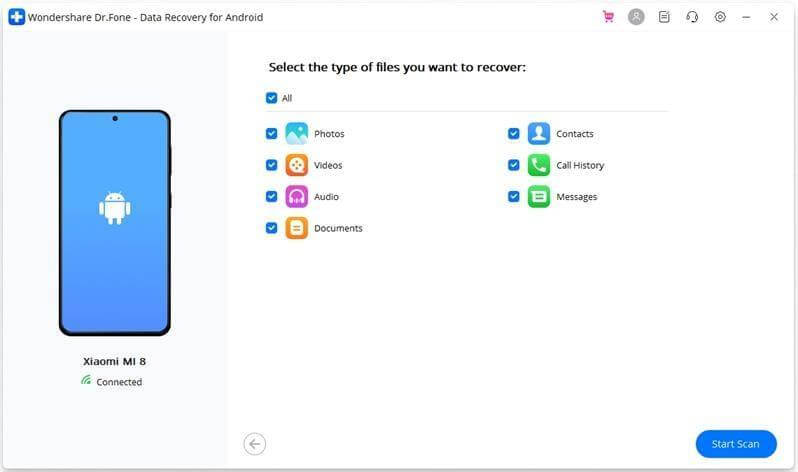
「スキャン開始」ボタンを押して、データ回復プロセスを開始します。
ステップ 4:スキャンプロセスが完了すると、Android デバイスから回復できるファイルのリストが表示されます。
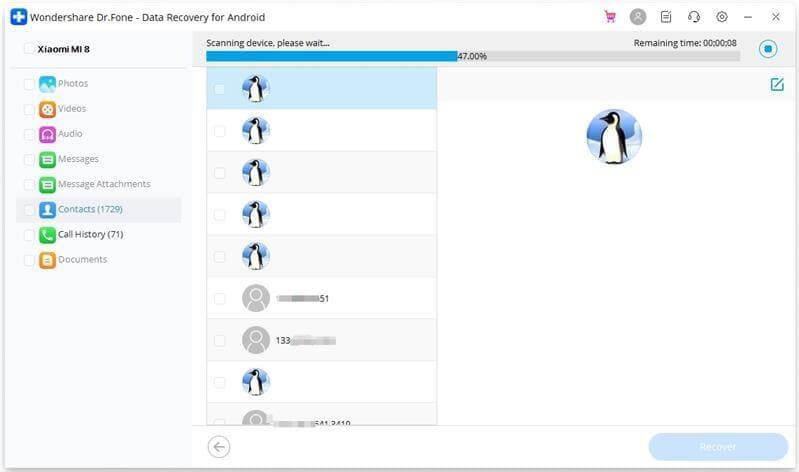
ステップ 5:復元したい項目にチェックを入れ、「復元」ボタンをクリックしてファイルをコンピュータに保存します。
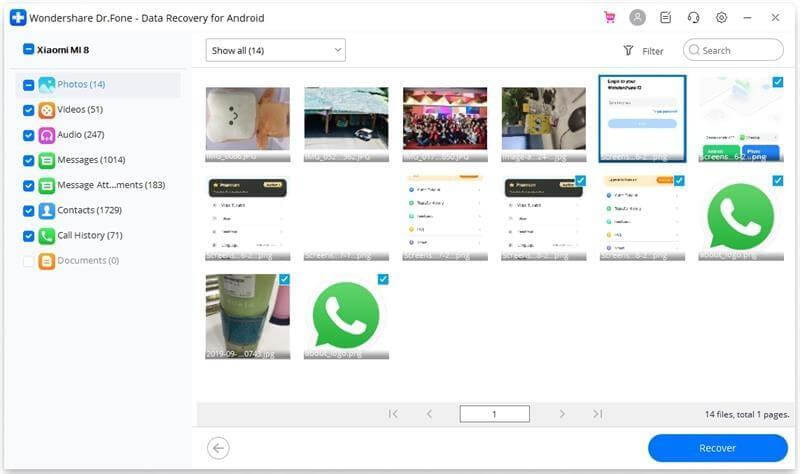
このようにして、Android デバイスのロックを解除せずに、Android からデータを簡単に復元できます。
こちらもお読みください: Android で削除されたファイルの回復を防ぐ方法
ヒント 3: 電話機を工場出荷時の設定にリセットする
工場出荷時設定にリセットすると、ロックされた Android スマートフォンを回避するのに確実に役立ちます。 ただし、これを行うと保存されているデータがすべて削除され、携帯電話はデフォルト設定に戻ることに注意してください。 したがって、自己責任で進めてください。
ステップ 1:携帯電話の画面がロックされているため、[設定] から出荷時設定にリセットするタスクを実行することはできません。 したがって、リカバリモードを使用して電話機を出荷時設定にリセットする必要があります。
このためには、電源ボタンと音量 + ボタンを同時に押して、Android デバイスの電源をオフにする必要があります。
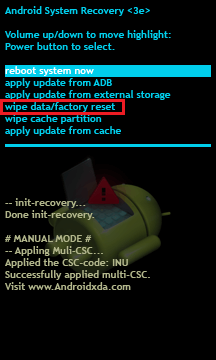
ステップ 2: 「データのワイプ/出荷時設定へのリセット」および「キャッシュ パーティションのワイプ」オプションに移動して、デバイスに保存されているすべての設定とデータを消去します。 音量ボタンを使用してメニュー内を上下に移動できます。
ステップ 3:以上です。 スマートフォンを再起動する準備が完了すると、PIN/パスワード/パターンのロックが解除されます。
この方法は、デバイスに貴重品が何も保存されていない場合にのみ実行してください。 スマートフォンを工場出荷時設定にリセットすると、すべてのデータが完全に削除されます。 しかしありがたいことに、デバイスを出荷時設定にリセットした後でも Android から写真を復元できる素晴らしいトリックやアプリケーションがいくつかあります。
結論
重要なファイルにアクセスできないのは確かに悪夢かもしれません。 ただし、前述の方法に従うことで、ロックされた Android スマートフォンからデータを簡単に復元できます。 緊急の場合は、Dr.Fone のような専門的なデータ回復アプリの助けを借りることを強くお勧めします。 このシナリオに役立つ他の回避策をご存知の場合は、以下のコメント セクションで提案を共有してください。
次に読む:
- Android用のベストビデオ復元アプリ11選(有料&無料)
- Androidで削除された通話録音を復元する方法
- Android で削除されたボイスメールを取得する方法
- Android デバイスでファイルを解凍する方法
- Androidで空のフォルダーを見つけて削除する方法?
- ベスト Android ルート アプリ